
- •1.1 Интерфейс Microsoft Excel 2010
- •2 Документ ms Exсel 2010
- •3 Технология работы с рабочей книгой Создание новой рабочей книги
- •Открытие существующей рабочей книги
- •Сохранение рабочей книги
- •Работа с листами книги
- •Операции со «склеенными листами»
- •Ввод текста
- •Ввод даты и времени
- •Выделение ячеек и диапазонов
- •1 Способ:
- •2 Способ:
- •Редактирование содержимого ячеек
- •Вставка ячеек, сток, столбцов
- •Перемещение содержимого ячеек
- •Копирование содержимого ячеек
- •5 Автозаполнение диапазонов ячеек
- •Прогрессия
- •Создание пользовательских списков автозаполнения
- •6 Форматирование ячеек. Построение и форматирование таблиц
- •Р исунок 22 – Таблица «Курс доллара»
- •Копирование стилей и форматов
- •Скрытие и отображение столбцов и строк
- •Условное форматирование
- •7 Вычисления по формулам Ввод формул
- •Знаки операций в формулах
- •Автосуммирование
- •Копирование формул
- •Относительные и абсолютные ссылки на ячейки
- •Вычисление части формулы
- •8 Создание формул с использованием мастера функций
- •Вызов функций, задание аргументов
- •Использование имен диапазонов в функциях
- •Логические функции
- •Р исунок 44 – Таблица «Отчет о продаже товаров»
- •Вложенные функции
- •Финансовые функции
- •9 Диаграммы и графики
- •Создание диаграммы
- •Редактирование диаграмм
- •Оформление диаграммы
- •Построение графиков функций
- •10 Работа со списками Назначение и правила формирования списков
- •Сортировка
- •Фильтрация с помощью автофильтра
- •Расширенный фильтр
- •11 Анализ данных Автоматическое подведение итогов
- •Р исунок 78 – Выбор команды Промежуточный итог
- •Сводные таблицы
- •Консолидация данных
- •Условный анализ данных по различным сценариям
- •Объединение сценариев
- •Создание отчета по сценариям
- •Подбор параметра
- •12 Защита данных от несанкционированного доступа
- •Защита рабочей книги
- •Скрытые ячейки и листы книги
- •Защита ячеек и листов книги
- •13 Печать документов Excel
- •Установка параметров страницы
- •Создание колонтитулов
- •Настройка параметров печати
- •Предварительный просмотр документа
- •Печать документа
- •14 Работа с макросами
- •Запись макроса
- •Выполнение макроса
- •1 Способ.
- •2 Способ.
- •Редактирование макроса
- •15 Обмен данными Связь Excel с другими приложениями
- •Вставка диаграммы или ячеек листа Excel в документ Word или PowerPoint
- •Редактирование внедренного объекта в исходной программе
- •Содержание
- •Клинчева Марина Игоревна Табличный процессор ms Excel 2010
- •220086, Минск, ул. Славинского, 1, корп. 3.
11 Анализ данных Автоматическое подведение итогов
Если отсортировать список по какому-либо столбцу, то он разобьется на группы, соответствующие различным значениям этого столбца. Команда Промежуточный итог вкладки Данные (рисунок 78) добавляет строки промежуточных итогов для каждой группы элементов. Допускается использование различных функций (например, среднего значения, количества строк или пустых ячеек, стандартное отклонение и т.д.) для вычисления итогов в пределах каждой группы.
Кроме того, эта команда отображает список в виде структуры, что позволяет разворачивать и сворачивать разделы.

Р исунок 78 – Выбор команды Промежуточный итог
Рисунок 79 – Окно Промежуточные итоги
Пример. В таблице «Продажа автомобилей» для каждой марки автомобиля определите итоговую среднюю цену продажи.
Для подведения итогов:
Отсортируйте таблицу по столбцу, промежуточный результат которого нужно получить (Автомобили). Укажите любую ячейку в списке.
Выполните команду Промежуточный итог вкладки Данные – открывается окно диалога Промежуточные итоги (рисунок 79).
Выберите из раскрывающегося списка При каждом изменении в поле, по которому необходим промежуточный результат. Это должен быть тот столбец, по которому сортировался список (Автомобили).
Из списка Операция выберите функцию, которая будет использоваться для вычисления промежуточных итогов (Среднее).
В списке Добавить итоги по отметьте поля, по которым будут подводится промежуточные итоги (Цена, у.е.). Нажмите ОК. Таблица примет вид как показано на рисунке 80.
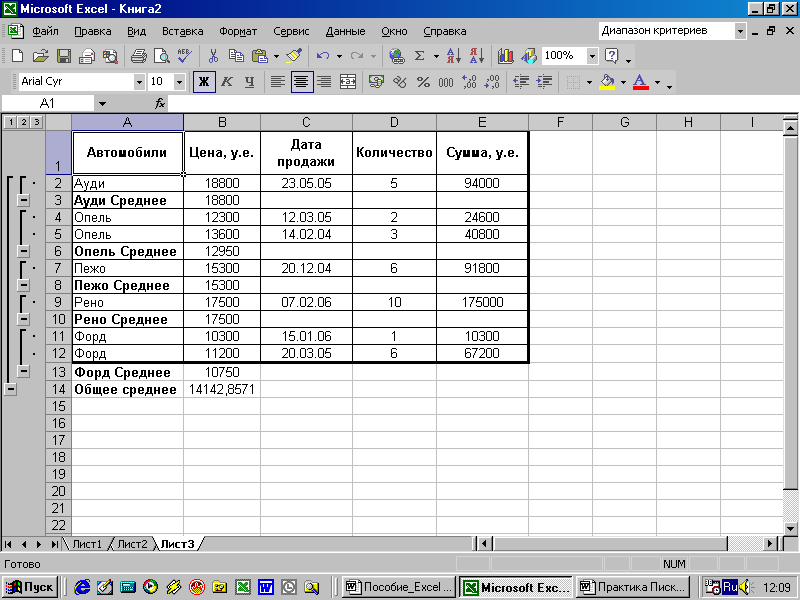
Рисунок 80 – Результат автоматического подведения итогов
Используя символы структуры «+», «-», расположенные в левой области листа, можно скрыть или показать разделы списка с итогами.
Отменить подведение автоматических итогов можно с помощью команды Промежуточный итог - Убрать все.
Сводные таблицы
Если необходимо проанализировать или обобщить информацию, хранящуюся в списках на рабочих листах, следует использовать команду Сводная таблица. В результате выполнения данной команды создается настраиваемая таблица, которая выводит информацию с различной степенью детализации.
Пример. Создайте сводную таблицу на основе данных таблицы «Продажа автомобилей», разместив ее на отдельном листе.
Для выполнения задания:
1 Выделите любую ячейку в списке и выберите команду Сводная таблица на вкладке Вставка.
2 Появится окно Создание сводной таблицы (рисунок 81), в котором проверьте правильность ссылки на ячейки списка и укажите, куда следует пометить отчет сводной таблицы (в нашем примере – на новый лист) – ОК.
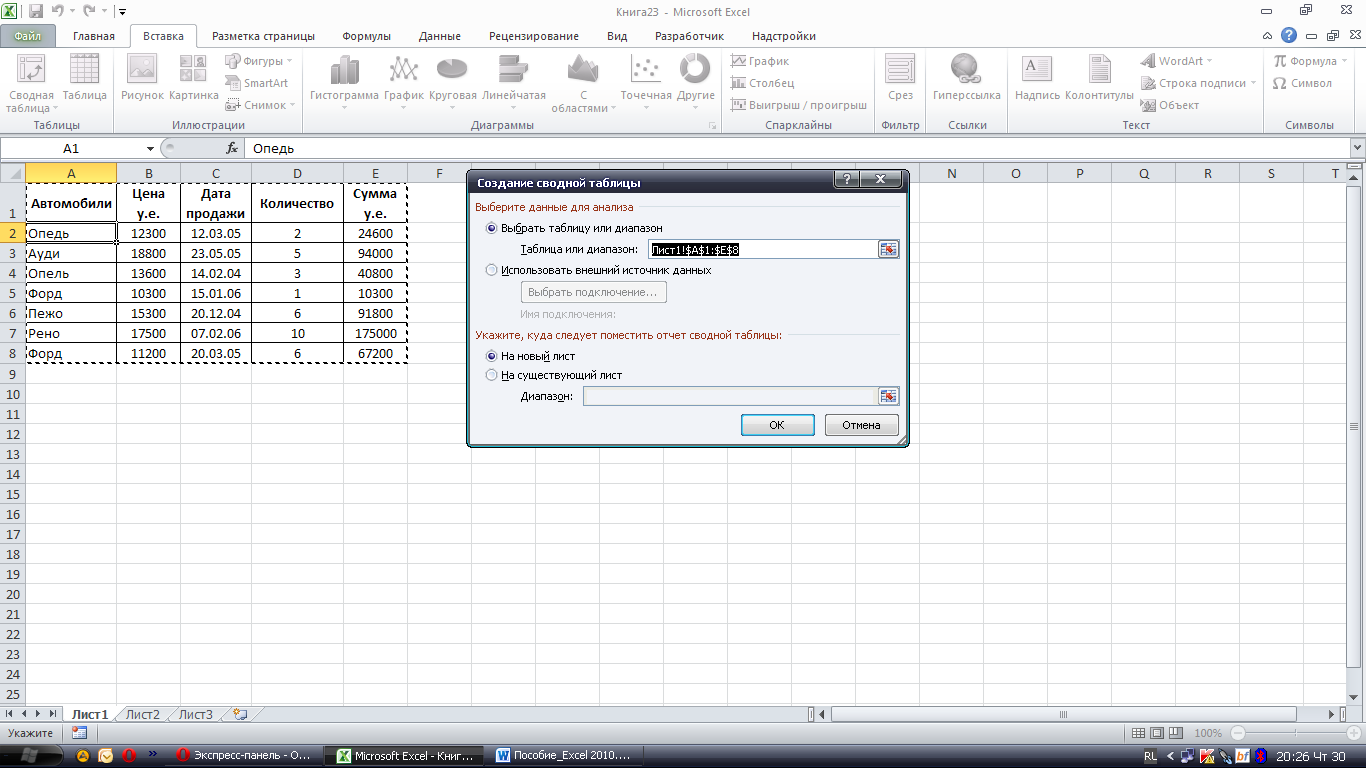
Рисунок 81 – Окно Создание сводной таблицы
3 Для конструирования сводной таблицы перетащите нужные поля (в область построения: в область столбцов – поле Цена, у.е., в область строк – Автомобили, в область данных – поле Сумма) (рисунок 82).
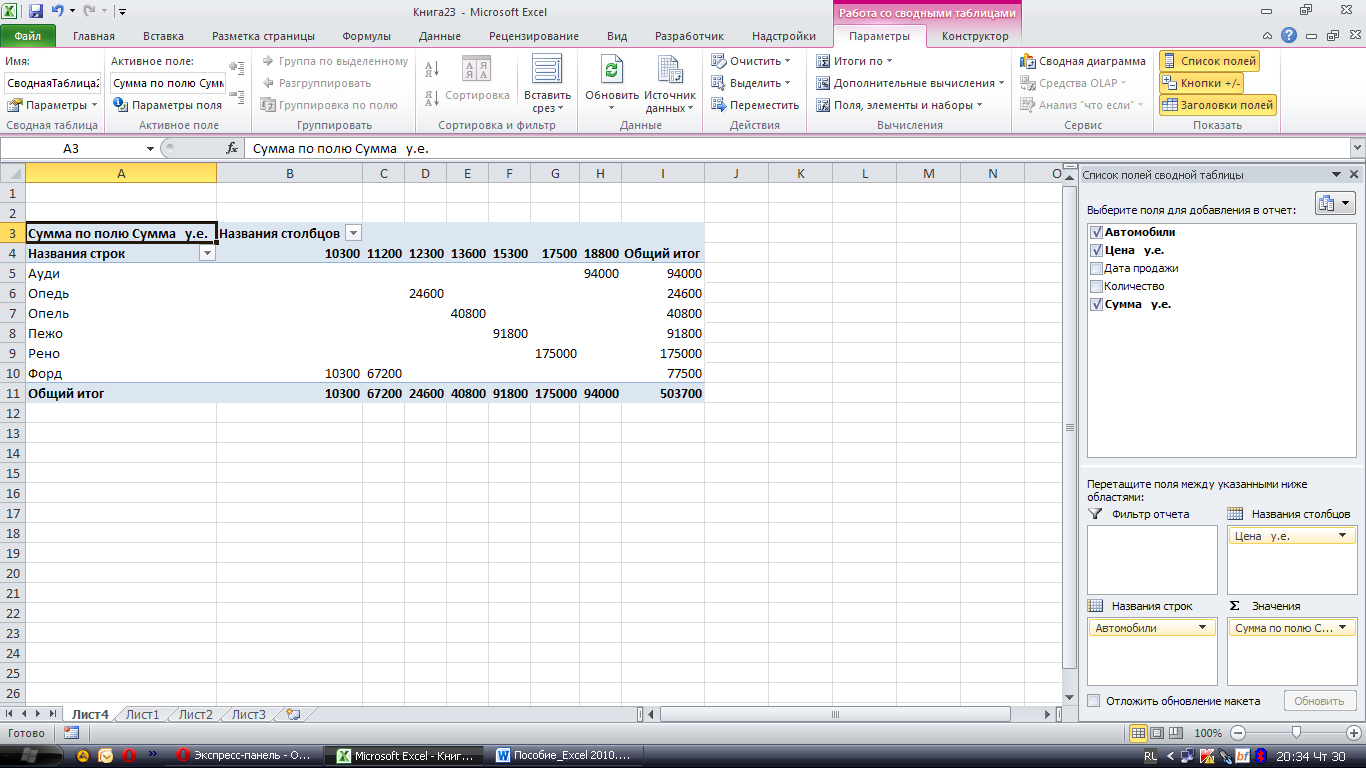
Рисунок 82 – Выбор полей сводной таблицы
Созданная сводная таблица будет иметь вид представленный на рисунке 83.
Рисунок 83 – Построенная сводная таблица
Для редактирования сводной таблицы используется контекстная вкладка Работа со сводными таблицами (рисунок 84).
Рисунок 84 – Контекстная вкладка Работа со сводными таблицами
По умолчанию при создании сводных таблиц для обработки значений используется функция суммирования, однако вместо нее можно легко перейти к вычислению другого значения. Для изменения функции в сводной таблице воспользуйтесь командой Параметры поля контекстной вкладки Работа со сводными таблицами (рисунок 85).
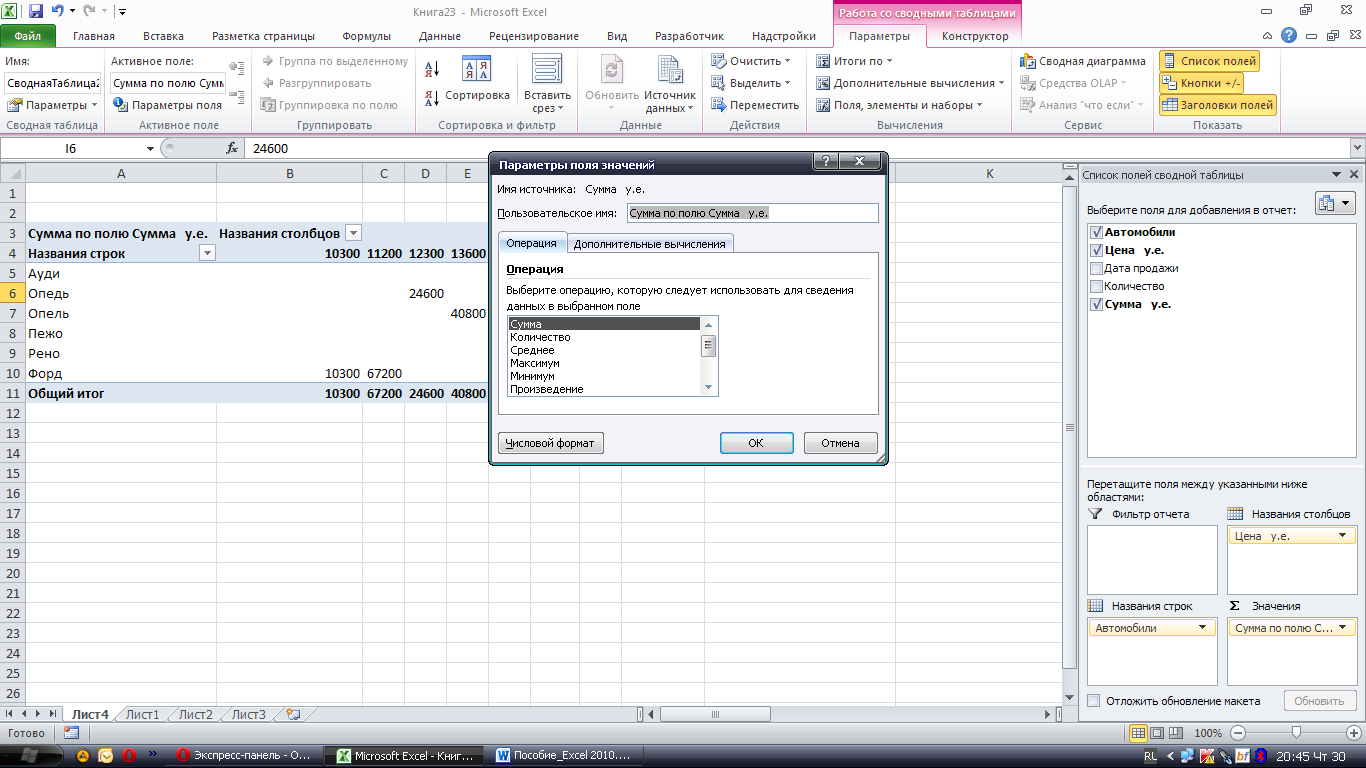
Рисунок 85 – Выбор операции для вычисления поля сводной таблицы
